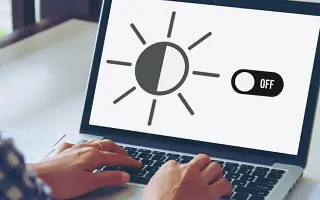Tämä artikkeli on kuvakaappauksia sisältävä asennusopas niille, jotka etsivät tapaa sammuttaa automaattinen kirkkaus Windows 11:ssä.
Käyttöjärjestelmä saattaa heikentää näytön kirkkautta käytettäessä Windows 10 tai Windows 11. Tämä ominaisuus on hyödyllinen pääasiassa, jos työskentelet eri ympäristössä.
Vaikka tämä ominaisuus toimii, se voi aiheuttaa ongelmia monille käyttäjille. Monet ihmiset esimerkiksi haluavat poistaa mukautuvan kirkkauden kokonaan käytöstä.
Tässä artikkelissa jaamme vaiheittaisen oppaan automaattisen kirkkauden poistamisesta käytöstä Windows 10- ja Windows 11 -käyttöjärjestelmissä. Huomaa muutama seikka alla.
Miten automaattinen kirkkaus toimii?
- Automaattinen kirkkaus on käytettävissä vain Windows-laitteissa, joissa on sisäänrakennettu näyttö , kuten tableteissa , kannettavissa tietokoneissa ja all-in- one-tietokoneissa .
Jos käytät ulkoista näyttöä, saatat nähdä Adaptive Brightness -säätimen, koska tämä ominaisuus ei koske näyttöäsi.
Jotkin näytöt muuttavat myös automaattisesti kirkkautta katsomasi sisällön perusteella. Tämä tehdään kolmannen osapuolen sovelluksen, kuten NVIDIA-ohjauspaneelin, kautta.
Katsotaanpa nyt, kuinka automaattinen kirkkaus poistetaan käytöstä Windows 10/11:ssä. Jatka vierittämistä tarkistaaksesi sen.
Ohjeet automaattisen kirkkauden poistamiseksi käytöstä Windows 11:ssä
TÄRKEÄÄ: Prosessi esiteltiin Windows 11:llä. Voit toteuttaa samat muutokset Windows 10 -käyttöjärjestelmässä.
- Napsauta ensin Windows 11:n Käynnistä-valikkoa ja valitse Asetukset .
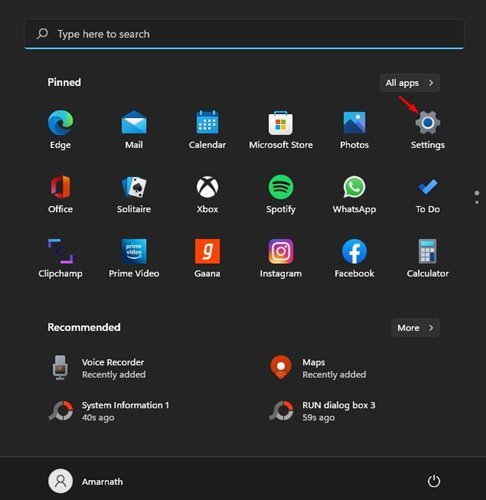
- Napsauta vasemmassa ruudussa Järjestelmä-välilehteä alla olevan kuvan mukaisesti.
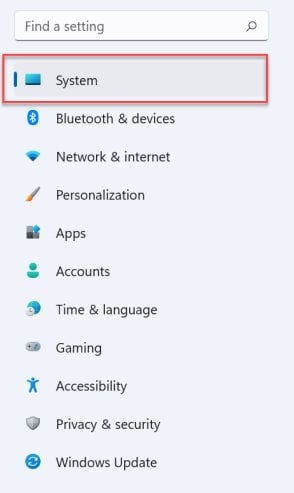
- Napsauta nyt Näyttöasetukset oikeassa ruudussa alla olevan kuvakaappauksen mukaisesti .
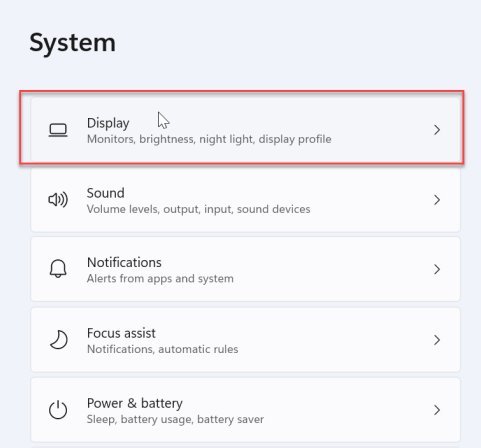
- Poista valinta Kirkkaus ja väri -kohdassa molemmista vaihtoehdoista kuvakaappauksen mukaisesti .
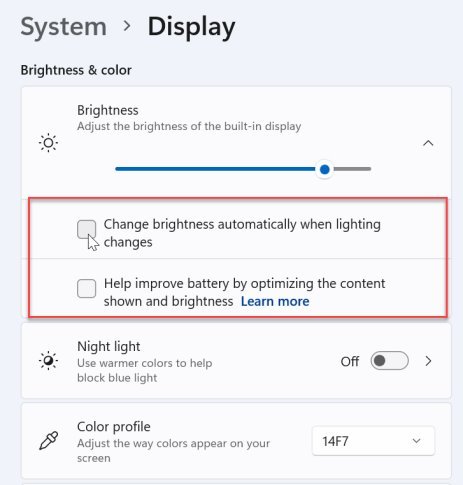
- Palaa nyt Järjestelmä-välilehteen ja napsauta Virta- ja akkuasetukset .
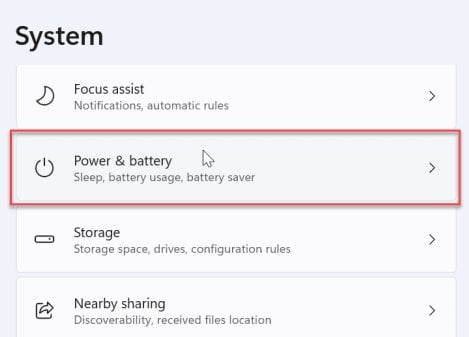
- Poista näytön alempi kirkkaus käytöstä, kun käytät virransäästötoimintoa virransäästötilassa .
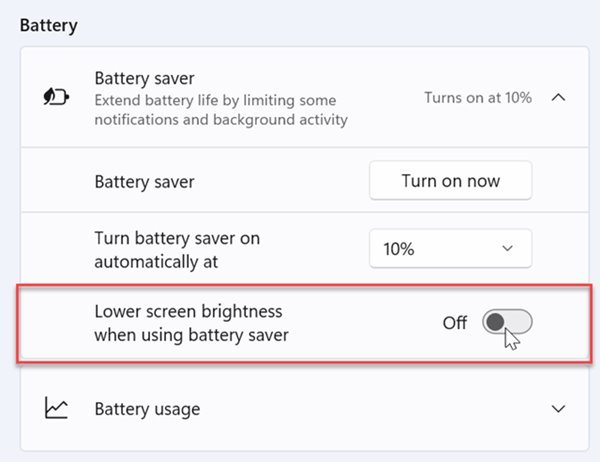
Tämä asennus on valmis. Tämä poistaa automaattisen kirkkauden ominaisuuden käytöstä Windows 11:ssä.
Yllä tarkastelimme, kuinka automaattinen kirkkausominaisuus poistetaan käytöstä Windows 11:ssä. Toivomme, että nämä tiedot ovat auttaneet sinua löytämään tarvitsemasi.